كيفية جذب المدونين الضيوف وإدارتهم بفعالية في WordPress
نشرت: 2021-11-03هل تبحث عن طرق لجذب المدونين الضيوف وإدارتهم في WordPress؟
يُعد تدوين الضيوف طريقة قوية لاكتساب الظهور وبناء الوعي بالعلامة التجارية. يمكنك نشر أنواع مختلفة من المحتوى من خلال منشورات الضيف وزيادة حركة المرور الخاصة بك.
في هذه المقالة ، سنوضح لك كيفية جذب المدونين الضيوف وإدارتهم بشكل فعال في WordPress.

فوائد قبول مشاركات الضيف للناشرين
يتمتع التدوين الضيف بالعديد من الفوائد للمؤلف الضيف أو الشركة التي يمثلونها ، مما يساعدهم في الحصول على الدعاية والروابط الخلفية لموقعهم على الويب.
لكن ما الفائدة من ذلك بالنسبة لك كناشر؟
فيما يلي بعض مزايا قبول مشاركات الضيف على موقع الويب الخاص بك.
- منظور جديد - يجلب كل مؤلف وجهة نظره الفريدة من خلال كتاباته. سيحب جمهورك تغييرًا بسيطًا في السرعة والأفكار.
- جمهور جديد - غالبًا ما يشارك المؤلف الضيف المنشور المنشور مع جمهوره. سيؤدي ذلك إلى جذب مستخدمين جدد إلى موقع الويب الخاص بك وزيادة جمهورك.
- اتصال جديد - بالسماح للشخص الآخر بالنشر كضيف على موقعك ، يمكنك بناء علاقة معه. هذا يزيد من فرصك في مساعدة بعضكما البعض في المستقبل.
- منشور جديد - تحصل على منشور إضافي على موقعك لم يكن عليك كتابته. يمكنك استغلال هذا الوقت للتركيز على تنمية مجالات أخرى لعلامتك التجارية.
الآن بعد أن رأيت فوائد قبول مشاركات الضيف على موقعك ، دعنا نتعرف على كيفية جذب المدونين الضيوف في WordPress.
جذب المدونين الضيوف في WordPress
هناك طرق مختلفة يمكنك من خلالها جذب المدونين الضيوف في WordPress. إن أبسط طريقة للقيام بذلك هي عن طريق إنشاء صفحة اكتب لنا على موقعك.
يمكنك إبراز تفاصيل منشورات الضيف وتقديم إرشادات للنشر للكتاب على صفحة "اكتب لنا". إذا كان لديك موضوعات معينة يجب تغطيتها ، فيمكنك أيضًا سردها في الصفحة.
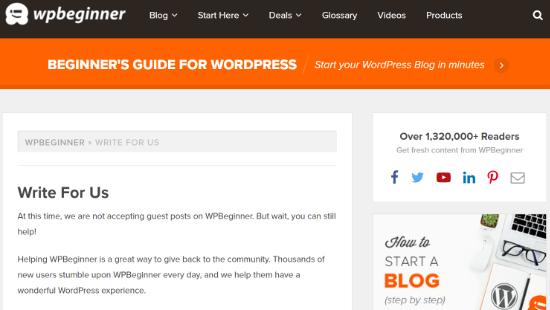
بالإضافة إلى ذلك ، من الجيد جعل هذه الصفحة مرئية للزائرين. يمكنك وضع الرابط في منطقة التنقل الرئيسية لموقع الويب الخاص بك على WordPress ، كما هو الحال في القائمة العلوية أو الشريط الجانبي.
بخلاف ذلك ، يمكنك وضع صفحة "اكتب لنا" بعد كل مشاركة في السيرة الذاتية للمؤلف أو في كل منشور مؤلف ضيف.
نصيحة إضافية: يمكنك إنشاء صفحات كتابة مذهلة لنا باستخدام SeedProd. إنه أفضل مكون إضافي للصفحة المقصودة لـ WordPress ويقدم أداة إنشاء السحب والإفلات جنبًا إلى جنب مع العديد من خيارات التخصيص. أنت تتبع دليلنا التفصيلي حول كيفية إنشاء صفحة مقصودة في WordPress لمزيد من التفاصيل.
هناك طريقة أخرى لجذب المدونين الضيوف إلى موقع الويب الخاص بك وهي تقديم مكافأة مالية لهم. يمكنك تعيين أسعار مختلفة لأنواع مختلفة من المحتوى.
على سبيل المثال ، تقدم DAME Magazine للمؤلفين الضيوف مكافأة مالية قدرها 150 دولارًا للمقالات وما بين 300 دولار إلى 500 دولار للميزات المبلغ عنها.
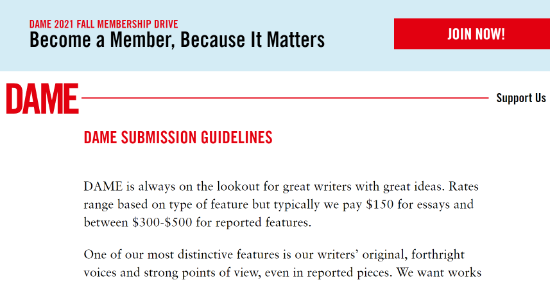
يمكنك أيضًا الشراكة مع شركات أخرى عن طريق نشر ضيف على مواقع أخرى والسماح لمؤلفيها بالنشر كضيف على موقع الويب الخاص بك.
غالبًا ما يميل المدونون إلى الرد بالمثل على مشاركات الضيف ، والتي يمكن أن تكون رائعة ، خاصة إذا كنت في نفس المكانة.
أخيرًا ، يمكنك الانضمام إلى مجتمعات مختلفة من المدونين الضيوف والبحث عن فرص لجذب مشاركات ضيف جديدة إلى موقع الويب الخاص بك.
بمجرد معرفة كيفية جذب المدونين الضيوف ، دعنا نتعرف على كيفية قبول مشاركات الضيف على مدونة WordPress الخاصة بك.
قبول مشاركات الضيف في WordPress
هناك عدة طرق لقبول مشاركات الضيف في WordPress. أسهل طريقة هي السماح للمستخدمين بإرسال مشاركات الضيف من الواجهة الأمامية لموقع WordPress الخاص بك.
بهذه الطريقة ، لن تضطر إلى منح حق الوصول إلى منطقة مسؤول WordPress أو مطالبة المستخدمين بالتسجيل. يمكن للمدونين الضيوف ببساطة تحميل المحتوى الخاص بهم باستخدام نموذج ما بعد الإرسال.
في هذا البرنامج التعليمي ، سنستخدم WPForms. إنه أفضل مكون إضافي لبرنامج WordPress ويقدم أداة إنشاء نماذج السحب والإفلات. يقدم المكون الإضافي وظيفة إضافية لعمليات الإرسال تُسهل على المستخدمين تحميل المحتوى إلى موقعك.
ستحتاج إلى إصدار WPForms Pro لأنه يتضمن الوظيفة الإضافية لإرسال المشاركات.
أولاً ، ستحتاج إلى تثبيت البرنامج المساعد WPForms وتنشيطه. إذا كنت بحاجة إلى مساعدة ، فما عليك سوى اتباع دليلنا حول كيفية تثبيت مكون WordPress الإضافي.
بمجرد تنشيط المكون الإضافي ، يمكنك التوجه إلى WPForms »الإعدادات من منطقة إدارة WordPress وإدخال مفتاح الترخيص. يمكنك العثور على مفتاح الترخيص في منطقة حساب WPForms الخاص بك.
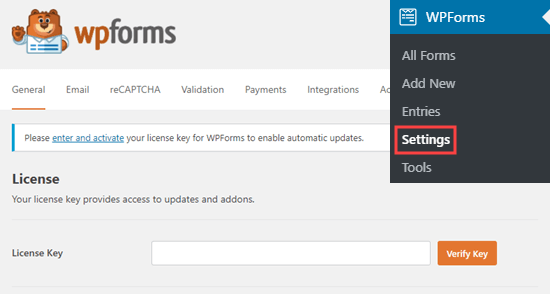
بعد ذلك ، ستحتاج إلى الانتقال إلى WPForms »Addons page. ثم قم بالتمرير لأسفل إلى إضافة ما بعد التقديمات وانقر فوق الزر "تثبيت". سيتم الآن تثبيت الوظيفة الإضافية وتنشيطها تلقائيًا.
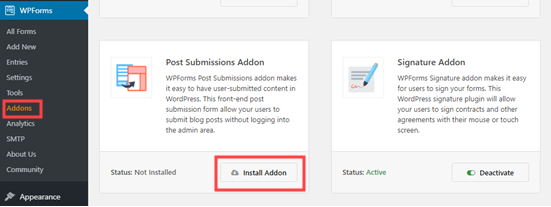
عند تثبيت الملحق ، أنت الآن جاهز لإنشاء نموذج إرسال المنشور الخاص بك. للبدء ، ما عليك سوى الانتقال إلى WPForms »إضافة جديد لتشغيل منشئ النماذج الخاص بـ WPForm.
بعد ذلك ، امض قدمًا وأدخل اسمًا للنموذج الخاص بك ، ثم حدد قالب "نموذج إرسال منشور مدونة" في منطقة تحديد قالب.

الآن ، يمكنك استخدام أداة السحب والإفلات لتخصيص نموذجك. ما عليك سوى إضافة حقول نموذج جديدة عن طريق سحبها من الخيارات الموجودة على يسارك ووضعها في المكان الذي تريده في النموذج.
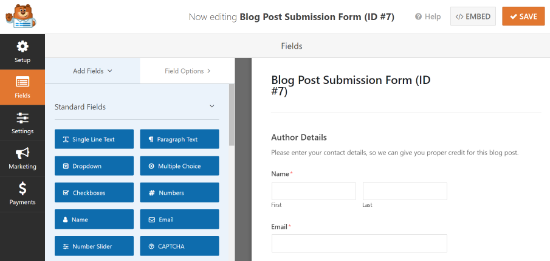
يتيح لك WPForms أيضًا تخصيص كل حقل على حدة. كل ما عليك فعله هو النقر فوق أي حقل تريد تعديله ، وسترى خيارات لتغيير تسميتها وحجمها وتنسيقها وإضافة وصف وغير ذلك.
بعد الانتهاء من تخصيص نموذج إرسال المنشور الخاص بك ، يمكنك التوجه إلى علامة التبويب "الإعدادات".
في الإعدادات العامة ، ستتمكن من تحرير اسم النموذج ووصف النموذج وتغيير نص زر الإرسال وتحرير خيار الحماية من البريد العشوائي وتمكين عمليات إرسال نموذج AJAX والمزيد.

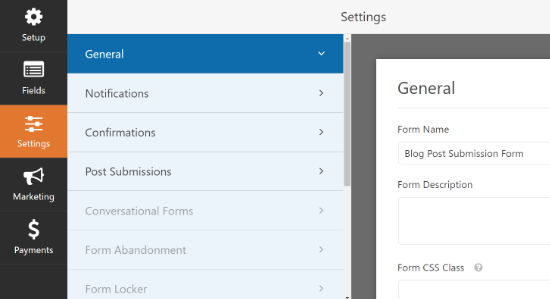
بعد ذلك ، يمكنك الانتقال إلى علامة التبويب "إعدادات الإشعارات" لتغيير عنوان البريد الإلكتروني والرسالة التي ستتلقاها عندما يرسل شخص ما منشور ضيف باستخدام النموذج.
بمجرد الانتهاء من ذلك ، يمكنك التوجه إلى علامة التبويب "إعدادات التأكيدات" وتعديل الرسالة التي سيراها الأشخاص بمجرد إرسال نموذج. يتيح لك WPForms عرض رسالة أو توجيه المستخدمين إلى عنوان URL جديد أو عرض صفحة.
بعد ذلك ، انطلق وانقر على علامة تبويب إعدادات ما بعد التقديمات لتعيين كل حقل نموذج إلى الحقول المعنية في WordPress.
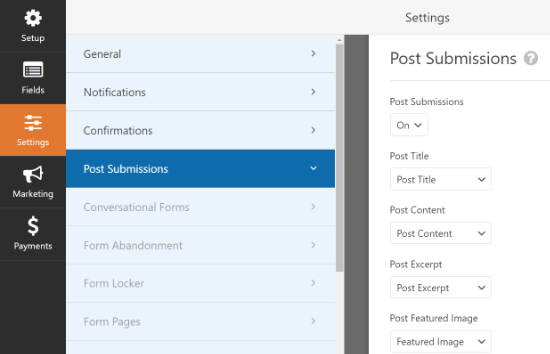
الآن ، احفظ إعداداتك لتخزين نموذج إرسال المنشور الخاص بك والخروج من منشئ النموذج.
بعد ذلك ، ستحتاج إلى إضافة نموذج إرسال منشور الضيف إلى موقع الويب الخاص بك. يمكنك القيام بذلك عن طريق إضافة صفحة جديدة أو تحرير صفحة موجودة.
بمجرد دخولك إلى محرر قوالب WordPress ، ما عليك سوى النقر فوق زر علامة الجمع (+) وإضافة كتلة WPForms.
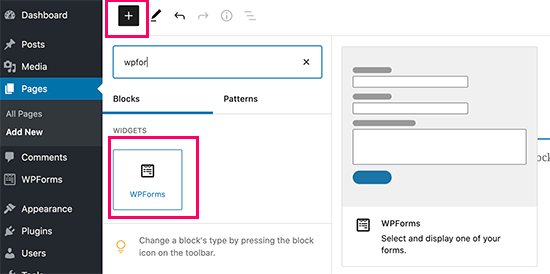
بعد ذلك ، ستحتاج إلى تحديد نموذج إرسال مشاركاتك من القائمة المنسدلة في كتلة WPForms.
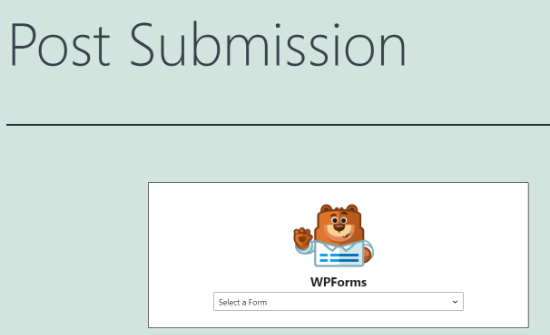
يمكنك الآن المضي قدمًا ونشر صفحتك وزيارة موقع الويب الخاص بك لمشاهدة نموذج إرسال المنشور قيد التنفيذ.

بصرف النظر عن استخدام WPForms ، هناك المزيد من الطرق للسماح للمستخدمين بإرسال منشورات الضيف إلى موقع WordPress الخاص بك. على سبيل المثال ، يمكنك إنشاء حسابات WordPress فردية لكل مساهم.
ومع ذلك ، قد يعني هذا السماح للكتاب الضيوف بالوصول إلى منطقة إدارة WordPress الخاصة بك وعرض منشورات وصفحات المدونة الأخرى على موقع الويب الخاص بك.
إذا كنت تبحث عن المزيد من الخيارات لقبول منشورات الضيف ، فيرجى الرجوع إلى دليلنا حول كيفية السماح للمستخدمين بإرسال منشورات إلى موقع WordPress الخاص بك.
قم بإعداد تتبع حركة مرور موقع الويب بواسطة المؤلفين
بمجرد أن تبدأ في نشر منشورات الضيف ، من المهم أن تعرف كيفية أدائها. تتمثل إحدى طرق تتبع أدائهم في معرفة المؤلفين الذين يجلبون أكبر عدد من الزيارات إلى موقع الويب الخاص بك.
بهذه الطريقة ، ستتمكن من رؤية المؤلف الضيف الأكثر شهرة على موقع الويب الخاص بك. ستتعرف أيضًا على المحتوى الذي يحبه جمهورك ، بحيث يمكنك قبول المزيد من مشاركات الضيف حول مواضيع مماثلة.
باستخدام MonsterInsights ، يمكنك بسهولة إعداد تتبع المؤلف في Google Analytics. MonsterInsights هو أفضل حل تحليلات لبرنامج WordPress ويستخدمه أكثر من 3 ملايين شركة.
يجعل من السهل جدًا إضافة Google Analytics إلى WordPress دون تحرير التعليمات البرمجية أو الاستعانة بمحترف. باستخدام الملحق MonsterInsights Dimensions ، يمكنك تحديد المساهمين الأكثر شهرة في مدونتك.
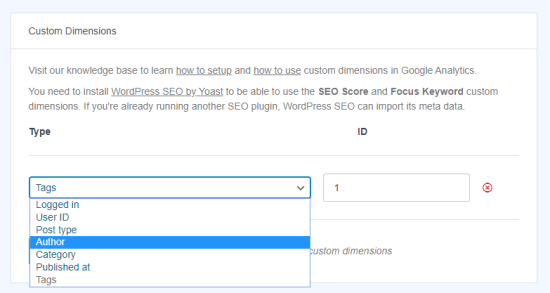
تتيح لك إضافة الأبعاد إعداد أبعاد مخصصة في WordPress. الأبعاد المخصصة هي معلومات إضافية يمكنك تتبعها في Google Analytics. يتضمن ذلك المؤلفين ، ونوع المنشور ، ومعرف المستخدم ، والفئة ، والمستخدمين المسجلين ، والمزيد.
أفضل جزء في استخدام MonsterInsights هو أنه يمكنك رؤية البيانات داخل منطقة إدارة WordPress الخاصة بك وليس عليك التبديل بين علامات التبويب أو النوافذ.
لعرض المؤلف الأكثر شهرة على موقعك ، ما عليك سوى الانتقال إلى Insights »التقارير والانتقال إلى علامة التبويب" الأبعاد ".
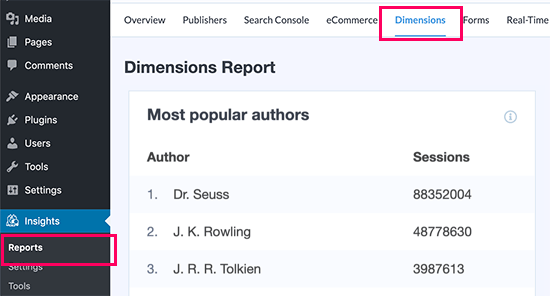
لمزيد من التفاصيل ، يمكنك اتباع دليلنا خطوة بخطوة حول كيفية تمكين تتبع المؤلف في WordPress.
المكافأة: نصائح لقبول مشاركات الضيف
منذ أن بدأت Google في اتخاذ إجراءات صارمة ضد الروابط النصية المدفوعة ، تعتمد شركات تحسين محركات البحث (SEO) ومرسلي البريد العشوائي على مشاركات الضيف لالتقاط فترة الركود. لهذا السبب بالذات ، بغض النظر عن مدى شعبية مدونتك ، سترى على الأقل عددًا قليلاً من طلبات منشورات الضيف.
عندما تكون مدونتك جديدة نسبيًا وتحصل على طلب نشر ضيف ، فإنك تشعر بالإثارة حقًا. في هذه الإثارة ، تميل إلى ارتكاب خطأ الموافقة على محتوى دون المستوى أو حتى منخفض الجودة.
لمساعدتك ، إليك بعض القواعد التي نعتقد أنه يجب عليك اتباعها عند قبول مشاركات الضيف.
اسأل ما هي الكلمة الرئيسية أو الروابط الخلفية التي تريدها؟
لا ترغب في الارتباط بمواقع غير مرغوب فيها مثل المواد الإباحية وطابعات نفث الحبر وشركات التأمين على السيارات وما إلى ذلك. كما أنك لا تريد الارتباط بكلمة رئيسية معينة لا صلة لها بمجال عملك أو تخصصك.
إذا لم تسأل المدونين الضيوف عن الكلمة الرئيسية التي يركزون عليها أو إذا كانوا يربطون مواقع ويب غير مرغوب فيها ، فسيقومون بكتابة مقال لا يضيف قيمة.
في هذه المرحلة ، إذا رفضت منشوراتهم ، فسيبدو الأمر سيئًا نوعًا ما. من الأفضل عدم إضاعة الوقت وإخراج هذا من الطريق.
اسأل عن أفكار الموضوع والملخص قبل المشاركة النهائية
غالبًا ما تميل شركات تحسين محركات البحث ومرسلي البريد العشوائي إلى الحصول على مقالات مكتوبة مسبقًا. سيقولون أننا نريد الكتابة لمدونتك ، لكنهم لا يقترحون أفكارًا.
من المحتمل أن تحصل على منشور مكتوب مسبقًا تم نشره على العديد من المواقع. هذا أمر سيء لموقعك لأن المحتوى المكرر يمكن أن يضر بـ WordPress SEO الخاص بك.
من الأفضل دائمًا أن تطلب منهم أفكارًا للموضوع مع ملخص أو مخطط تفصيلي للمقالة. يوضح لك هذا مدى أهليتهم لكتابة المنشور ، ويمكنك الموافقة على الموضوع أو رفضه.
سيساعدك أيضًا على استبعاد المنشورات العامة أو منشورات القائمة التي تمت تغطيتها بالفعل من قبل العديد من مواقع الويب الأخرى.
نأمل أن تساعدك هذه المقالة في تعلم كيفية جذب المدونين الضيوف وإدارتهم بشكل فعال في WordPress. قد ترغب أيضًا في التحقق من أدلةنا حول كيفية اختيار أفضل منصة تدوين واختيار الخبراء لدينا من المكونات الإضافية WordPress لجميع مواقع الويب.
إذا أعجبك هذا المقال ، فيرجى الاشتراك في قناتنا على YouTube لدروس فيديو WordPress. يمكنك أيضًا أن تجدنا على Twitter و Facebook.
